Brændeprocessen mislykkedes - Strømkalibreringsfejl eller mediumhastighedsfejl
Hvor mange mennesker brænder stadig cd'er og dvd'er(DVDs) i disse dage? Hvis du er en af de få, så er chancerne for, at du er stødt på noget, der siger " Power Calibration Error " eller " Medium Speed Erro r. ” Flere(” Multiple) faktorer kan forårsage denne fejl, men ved du hvad, den sandsynlige årsag er sandsynligvis fordi CD/DVD brænderen ikke er i stand til korrekt at bestemme den optimale strømkalibreringshastighed(Optimum Power Calibration) .
For dem, der undrer sig over, hvad det er, er det dybest set en test, der kører før en brændingsproces for at regulere den optimale lasereffekt, der kræves for at få arbejdet gjort. Hvis denne proces ikke kører i overensstemmelse hermed, så gæt hvad? Det vil ikke være muligt for brugere at brænde indhold på deres cd eller dvd .
Strømkalibreringsfejl
På den anden side er der tidspunkter, hvor "Power Calibration Error" opstår for kun små problemer og intet at gøre med regulering af lasereffekt.
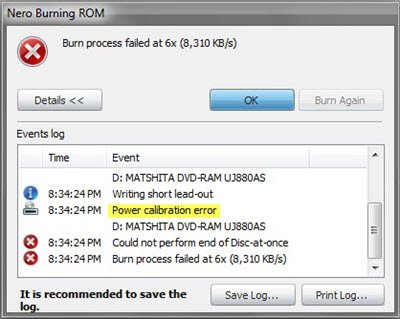
Brændingsprocessen mislykkedes
Når du brænder cd'er(CDs) og dvd'er(DVDs) på din Windows-pc, kan du støde på en fejl i brændeprocessen,(Burn process failed) kendt som Power Calibration Error eller Medium Speed Error , når du bruger Nero , ImgBurn osv. Hvis du står over for dette problem, er her et par ting, du kan prøv at løse problemet.
1] Køb kvalitetsmedier
Mange problemer med at brænde medier kan tilskrives køb af cd'er eller dvd'er(DVDs) af lav kvalitet . Det er ikke altid en god idé at stole på billige produkter, derfor er det måske på tide at begynde at bruge lidt mere på at opnå den nødvendige kvalitet.
Vi vil gerne anbefale mærker som JVC , Verbatim og Falcon , for at nævne nogle få, der er din tid værd.
2] Brænd ved lavere hastigheder
Lad os være ærlige her, at gøre ting for hurtigt ender normalt i katastrofe, og det samme kan siges, når du brænder cd'er eller dvd'er(DVDs) . Den bedste ting at gøre på dette tidspunkt, eller når som helst, når du brænder, er at brænde ved en langsommere hastighed og bare tage dig tid til at vente.
3] Opdater din brændende software
Det er rigtigt, det er altid en god idé at tjekke, om din brændende software kræver en opdatering, hvis det giver dig problemer. Faktisk er dette en god idé til enhver software, så husk det fremover.
4] Rengør diskdrevet
Der er flere værktøjer på markedet, der er designet til at rense diskdrevet. Disse værktøjer har en tendens til at fjerne støvpartikler fra linsen, og det hjælper meget på brændingskvaliteten. Det hjælper også med at reducere fejl, hvilket også er godt.
Nogle mennesker renser diskdrevet manuelt, men det er noget, vi ikke anbefaler, hvis du ikke er ekspert.
5] Deaktiver Image Mastering Applications Programming Interface ( IMAPI )
Tænd(Fire) kontrolpanelet ved at klikke på knappen Start , og skriv derefter (Start)kontrolpanel(Control Panel) . Det skulle dukke op i søgeforespørgslen, hvorefter du skal klikke for at starte det. Det næste trin er så at vælge System Security > Administrative Tools og derefter klikke på Tjenester(Services) .
Herfra vil du søge efter indstillingen, der siger IMAPI CD-Burning COM Service . Det, du vil gøre, er at højreklikke på det og vælge Egenskaber(Properties) . Du skal nu skifte starttype(Startup Type) fra aktiveret(Enabled) til deaktiveret(Disabled) ; klik på Anvend(Apply) , og genstart(Restart) derefter din computer.
Relateret læsning(Related read) : Brænd til disk er nedtonet i Windows 10; Kan ikke brænde DVD(Burn to disc is grayed out in Windows 10; Can’t burn DVD) .
Related posts
Fix BitLocker Drive Encryption kan ikke bruges, fejl 0x8031004A
Windows lysstyrkekontrol virker ikke eller ændres automatisk
Problem med at uploade til Windows-fejlrapporteringstjenesten
Vi kunne ikke indstille din standardlagringsplacering, fejl 0x80070005
Ret Windows Update-fejl 0x80070005
HTTPS-websteder åbnes ikke i nogen browser på Windows-computer
Ret Microsoft Edge Installation & Update fejlkoder
Ret Event Error 1020 & 1008 Microsoft-Windows-Perflib fejl
Automatisk skærmrotation fungerer ikke eller er nedtonet i tabeltilstand
Printerfejl 0x00000709, når du forsøger at oprette forbindelse eller indstille en standard
Windows kunne ikke starte softwarebeskyttelsestjenesten
En uventet fejl forhindrer dig i at slette filen
BitLocker-opsætningen kunne ikke eksportere BCD-lageret (Boot Configuration Data).
Windows sidder fast ved diagnosticering af din pc-skærm
Sea of Thieves Beard Fejlkoder og hvad de betyder
Windows Update kunne ikke installeres, fejl 0x80070643
Sådan fejlfindes en "Strømstød på USB-port"-fejl på Windows 10
Ret trådløs skærminstallationsfejl i Windows 11/10
Moderne opsætning Vært høj CPU eller hukommelsesforbrug på Windows 11/10
Ret fejlkode 0x80070017 under installation, opdatering, systemgendannelse
